Egyszerűen beállíthatja a GIF-eket háttérképként a Windows 10 rendszeren!
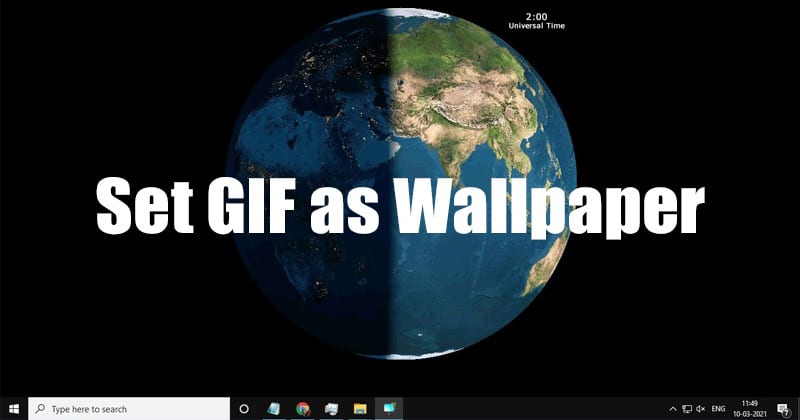
Ha emlékszel, a Windows régebbi verziói, mint például a Windows XP, Windows 7 stb., nem kínáltak sok testreszabási lehetőséget a felhasználóknak. A dolgok azonban jelentősen megváltoztak a Windows 10/11 rendszerrel. A Windows 10/11 rendszeren rengeteg testreszabási lehetőség áll rendelkezésére. Ezenkívül a Windows 10/11 számos vizuális változást vezetett be a platformon.
A színmódot és a háttérképet mindig megváltoztatjuk, amikor testreszabásra gondolunk. A testreszabás terén azonban többet tehet a Windows 10/11 rendszerrel. Például, néhány egyszerű lépésben egyszerűen beállíthat videót háttérképként a Windows 10/11 operációs rendszeren.
BioniX Wallpaper Changer
Ez a cikk egy másik legjobb Windows 10/11 testreszabási trükköt mutat be, amely lehetővé teszi animált GIF-ek háttérképként való használatát. A folyamat rendkívül egyszerű lesz, de egy harmadik féltől származó, „BioniX háttérképváltó” nevű alkalmazásra támaszkodik.
Mielőtt megosztanánk a módszert, beszéljünk egy kicsit a BioniX Animator videótapétáról. Ez egy csomó apró segédprogram, amely háttérképkezelési lehetőséget kínál. A funkciók széles skáláját kínálja az asztali hátterek javításához. Ezenkívül a GIF háttérképként történő beállítására is használható a Windows 10/11 rendszeren.
Lépések az animált GIF asztali háttérképként való használatához a Windows 10/11 rendszerben
A telepítés után az eszköz csendben fut a háttérben, anélkül, hogy befolyásolná a rendszer erőforrásait. Használhatja a videó vagy a GIF háttérképként való beállítására. Tehát nézzük meg, hogyan állíthat be GIF-et háttérképként a Windows 10 operációs rendszeren.
1. Először is menj erre honlap és töltse le a BioniX asztali háttérkép futtatható fájlját.
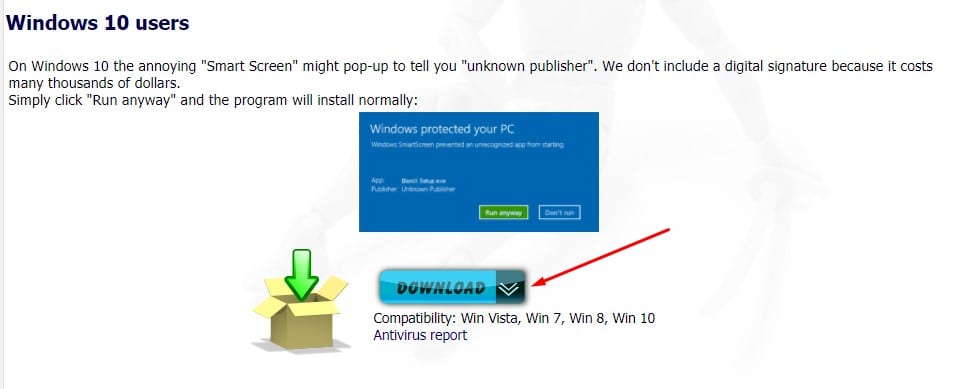
2. A letöltés után telepítse az eszközt a számítógépére.
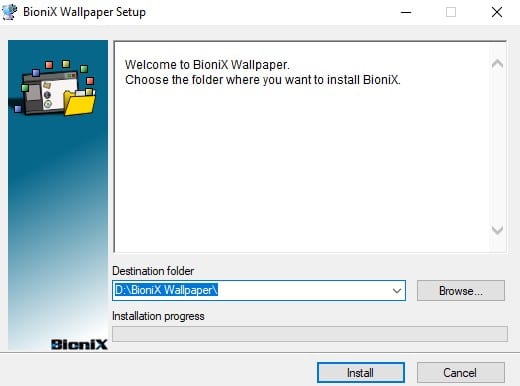
3. Most az alábbihoz hasonló képernyőt fog látni.
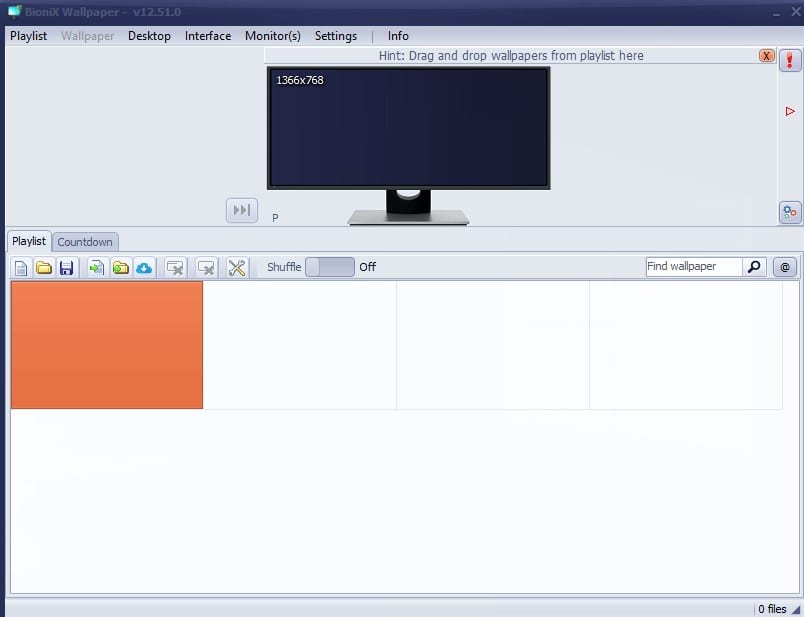
4. Most át kell húznia egy GIF fájlt a BioniX felületére. A GIF-eket letöltheti olyan GIF-webhelyekről, mint a Giphy, Tenor stb.
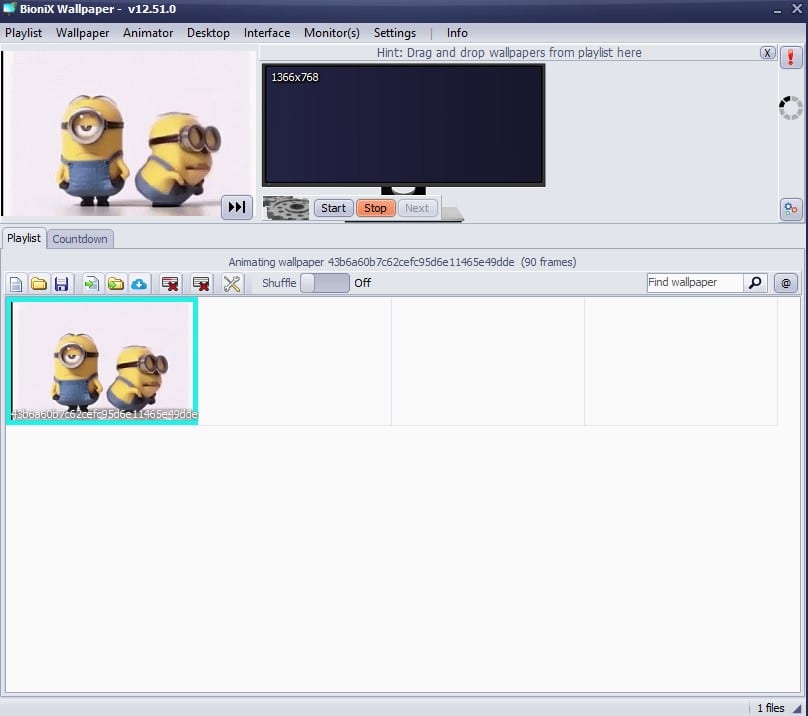
5. Most kattintson a Start gombra a GIF háttérképként való alkalmazásához.
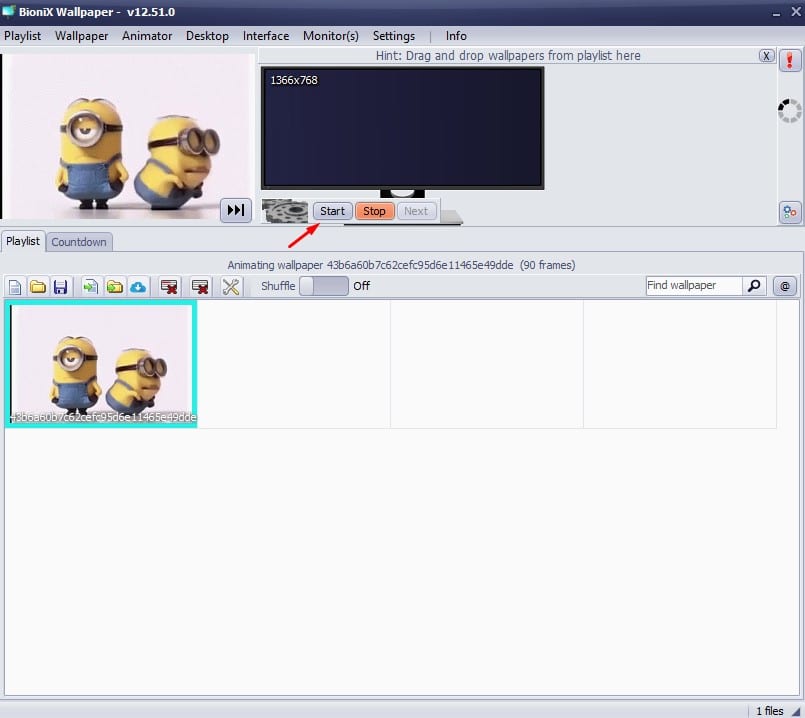
6. Ha elkészült, a kiválasztott GIF-et asztali háttérképként alkalmazva találja a Windows 10 rendszeren.
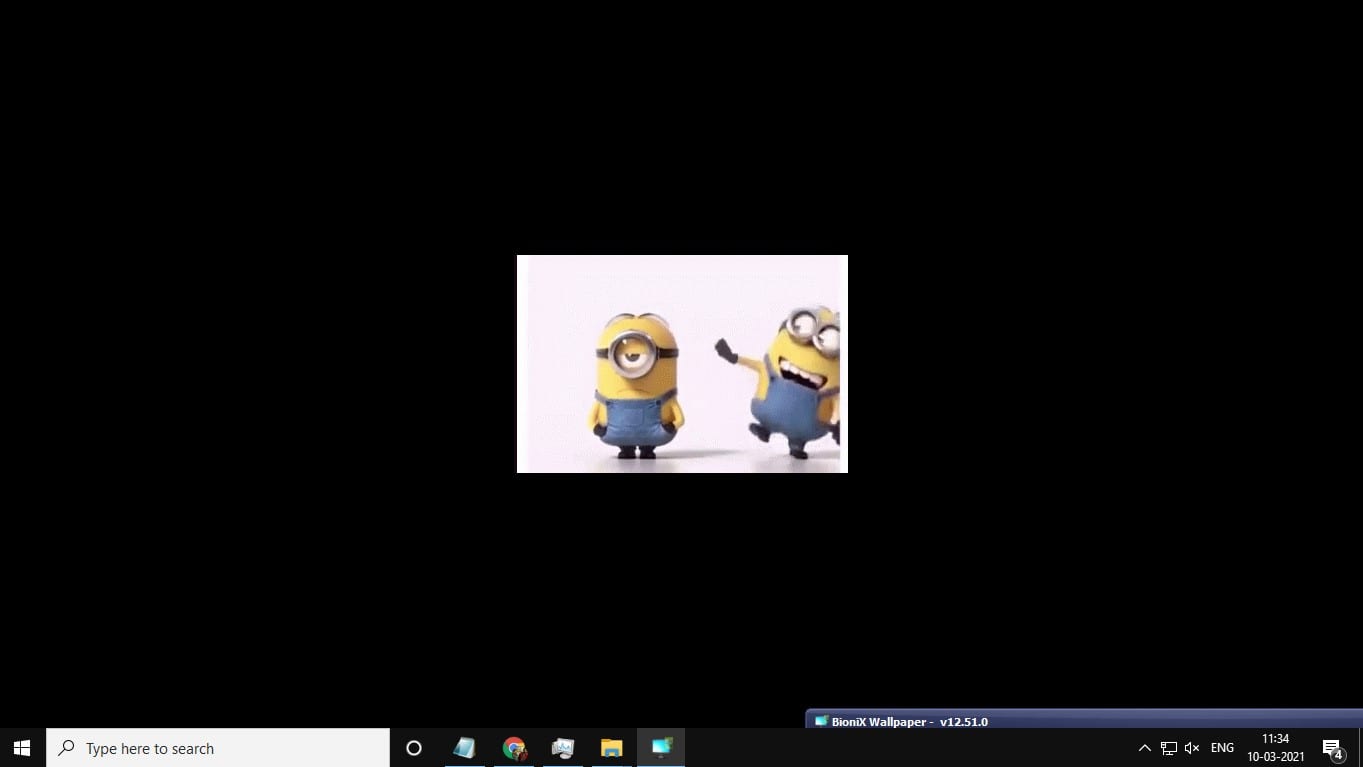
7. A felső panelről további módosításokat végezhet az eszközön.
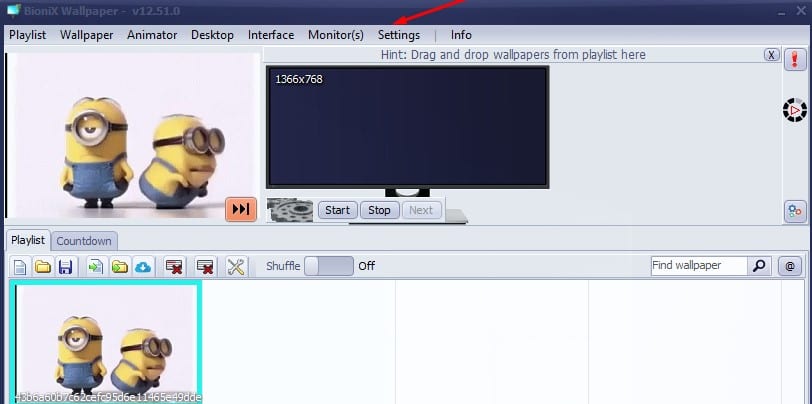
Fontos: A BioniX háttérképváltóban kevés hiba található. Néha a GIF-ek nem változnak, és ehhez a Feladatkezelőtől kényszerített bezárás szükséges.
Ez az! Kész vagy. Így állíthatja be a GIF-et háttérképként a Windows 10 számítógépen.
Ez a cikk arról szól, hogyan állíthat be bármilyen GIF-et háttérképként a Windows 10 rendszeren. Remélem, ez a cikk segített Önnek! Kérjük, ossza meg barátaival is. Ha kétségei vannak ezzel kapcsolatban, tudassa velünk az alábbi megjegyzés rovatban.




